Überarbeiten mit MKVToolnix
MKVToolNix ist ein kostenloses Tool zum Bearbeiten von MKV-Dateien.
Das Programm MKVToolNix (v70.0.0 ist momentan meine aktuelle Version) ist portable. Über dem Microsoft Store ist eine kleine Gebühr zu erstatten, die das Entwicklerteam unterstützt.
Gestartet wird das Programm mit mkvtoolnix-gui.exe
MKV-Datei in deren Kapitel splitten
- MKVToolNix starten.
- Wenn nicht schon blankes Fenster da ist: Menü > Multiplexer > Neu (Strg + N).
- Reiter Quellen aktiv machen.
- relevante Datei in Quelldateifenster ziehen.
- Reiter Ausgabe aktiv machen.
- Bei Aufteilen den Aufteilungsmodus auf Vor Kapiteln aufteilen schalten.
- Bei Kapitelnummern all eingeben, speichert jedes Kapitel einzeln ab.
- Unten bei Zieldatei Ordner und Dateinamen eingeben. Die Kapitelnummer wird an die einzelnen Dateinamen automatisch gehängt.
- Button Multiplexen starten.
MKV-Datei an Zeitstempel splitten
- MKVToolNix starten.
- Wenn nicht schon blankes Fenster da ist: Menü > Multiplexer > Neu (Strg + N).
- Reiter Quellen aktiv machen.
- relevante Datei in Quelldateifenster ziehen.
- Reiter Ausgabe aktiv machen.
- Bei Aufteilen den Aufteilungsmodus auf Nach bestimmten Zeitstempeln aufteilen schalten.
- Bei Zeitstempel die Zeit eingeben, an der gesplittet werden soll. Es wird dann der nächstfolgende Keyframe zum Splitten benutzt..
- Unten bei Zieldatei Ordner und Dateinamen eingeben.
- Button Multiplexen starten.
Zwei oder mehrere MKV-Dateien zusammenfügen
MKVToolNix erkannt automatisch alle Video- und Audiospuren in MKV-Dateien und verbindet die Spuren zu einer einzelnen Datei. Bei der Verarbeitung gibt es keinen Qualitätsverlust.
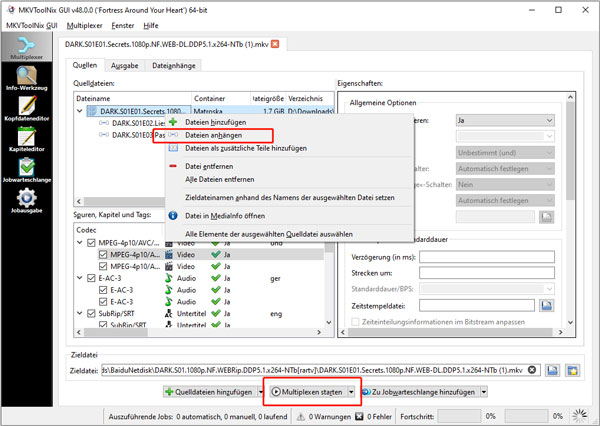
- Öffnen der Software MKVToolNix GUI mittels mkvtoolnix-gui.exe. Den Button Quelldateien hinzufügen anklicken und die erste MKV-Datei auswählen. Die MKV-Datei befindet sich jetzt im Bereich Quelldateien.
- RMB auf die erste Datei > Dateien anhängen > wählen einer oder mehrerer MKV-Dateien, die verbunden werden sollen.
- Ziehen der einzelnen Datein per Drag-and-Drop nach oben oder unten, um die Reihenfolge zu ändern.
- Im unteren Bereich bei Zieldatei: Speicherort und (neuen) Dateinamen auswählen.
- Button Multiplexen starten anklicken.
- Nun wird die Software die MKV-Dateien in eine Datei zusammenzufügen.
Datei laden um Metadaten zu bearbeiten
- Nach dem Programmaufruf ist links der Reiter Multiplexer aktiv.
- Allgemein wird die Datei hier geöffnet. Für die unteren Anwendungen werden sie entsprechend unten gezeigt geöffnet
- Im Fenster Quelldateien: > RMB > Dateien hinzufügen.
- Datei raussuchen und laden.
- Die Bearbeitungen werden ohne manuelles Zutun direkt und automatisch in die Datei gespeichert.
Titel umbenennen
- In linker Toolbar Button Kopfdaten bearbeiten
- in der Mitte Matroska-Datei öffnen
- Videospur 1 ausklappen
- Name anklicken
- im rechten Bereich bei Aktueller Wert: den entsprechenden Namen des Films etc. einsetzen
- Speichern mit Strg + S
Standardtonspur ändern
- In linker Toolbar Button Kopfdateneditor
- gewünschte Tonspur raussuchen
- ausklappen
- "Standardspur"-Schalter anwählen
- im rechten Bereich Aktueller Wert: auf ja, alle andere Werte sollten dann entsprechend auf nein
Untertitelspur als erzwungene Spur einrichten
- In linker Toolbar Button Kopfdateneditor
- gewünschte Untertitelspur raussuchen
- ausklappen
- "Anzeige erzwingen"-Schalter anwählen
- im rechten Bereich neuer Wert: auf ja, alle andere Werte für erzwungene Untertitel sollten dann entsprechend auf nein
In ein anderes Format Umwandeln
TS zu MKV
Das Umwandeln ist manchmal nötig, wenn man einen Film z.B. mit VLC aufgenommen hat, der dann als TS-Datei vorliegt, ihn aber als MKV vorliegen haben möchte.
dies geschieht mit XMediaRecode. Hier als Freeware downloadbar.
- Öffnen Sie XMedia Recode. Klicken Sie oben auf „Datei öffnen“ und fügen Sie Ihre TS-Dateien hinzu.
- Bei „Format“ im unteren Bereich wählen Sie „Matroska“ als das Ausgabeformat.
- Stellen Sie unten den Zielordner ein.
- Klicken Sie oben auf „Job hinzufügen“ und dann auf „Kodieren“. Nun wird diese Freeware Ihre TS-Videos in MKV umwandeln.
Hinweis: Mit diesem Gratis-Programm können Sie noch ISO in MKV umwandeln, Videos lauter machen, usw.